À consulter en cas de problème d'affichage ou de mauvais fonctionnement du site.
Si vous rencontrez un problème sur le site ( problème d’affichage, boutons des réseaux sociaux qui ne s’affiches pas, la zone des commentaires ne s’affiche pas ou d’autres problèmes) c’est peut-être à cause d’une extension de votre navigateur. Certaines extensions peuvent provoquer ce genre de problème, en particulier les bloqueurs de pub.
![]()
Si vous rencontrez les problèmes cités ci-dessus ou d’autres problèmes, veuillez mettre le site en liste blanche dans les bloqueurs de pub que vous utilisez et vérifié que vous n’utilisez pas d’autres applications susceptibles de bloquer certaines fonctionnalités du site.
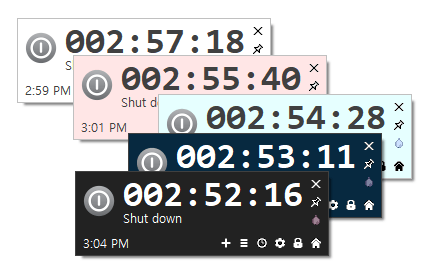
AutoOff est un programme qui arrête ou redémarre Windows à l’heure que vous spécifiez.
Bienvenue sur cet article qui sera consacré au petit logiciel AutoOff. Ce petit logiciel entièrement gratuit disponible pour Windows va vous permettre d’éteindre ou de redémarrer votre ordinateur de façon programmée.
Il vous suffit d’entrer une date et une heure ainsi qu’une récurrence si vous le souhaitez, votre ordinateur s’exécutera automatiquement. Mais ce petit logiciel ne s’arrête pas là, car il permet également de lancer automatiquement un logiciel au choix à un moment précis de la journée. Il y a plusieurs options intéressantes à voir pour ce logiciel et c’est ce que je vous propose avec cet article.
Comment fonctionne AutoOff
Les programmes d’automatisation peuvent être très pratiques, si vous souhaitez qu’un programme exécute des fonctions de base telles que l’arrêt, le redémarrage de votre ordinateur ou l’exécution d’un programme selon un calendrier, vous pouvez peut-être vous intéresser à AutoOff.
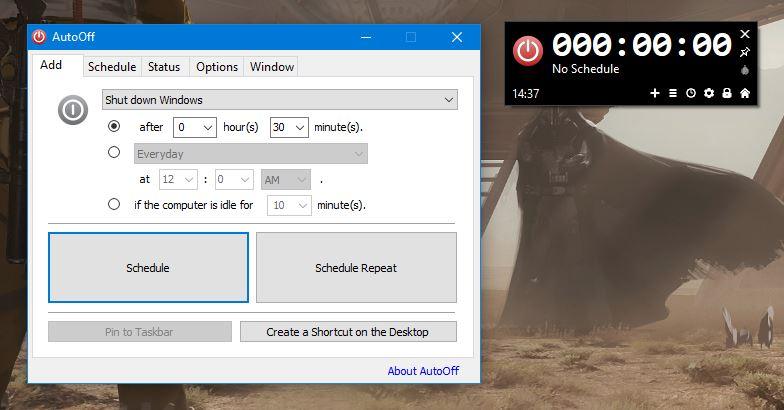
AutoOff fonctionne à partir de la barre d’état système. Faites un clic gauche dessus et une petite fenêtre pop-up apparaît. Il affiche une grande minuterie et de nombreux boutons. Le bouton X dans le coin supérieur droit ferme la fenêtre, l’icône d’épingle bascule sur le mode toujours en haut et l’icône de gouttelette change la couleur de l’interface. Il existe de nombreux thèmes disponibles, continuez à cliquer sur l’icône de gouttelette pour changer la couleur.
La fenêtre AutoOff indique « No Schedule ». Ajoutons-en un en utilisant le bouton +. Une fenêtre plus grande apparaît, c’est le planificateur de tâches intégré du programme. Il comporte cinq onglets.
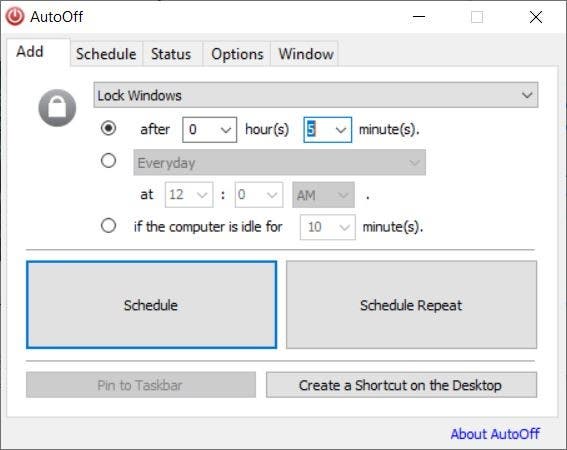
L’onglet «Ajouter» vous permet de configurer des horaires. Utilisez le menu déroulant pour sélectionner l’action souhaitée. Les options disponibles sont.
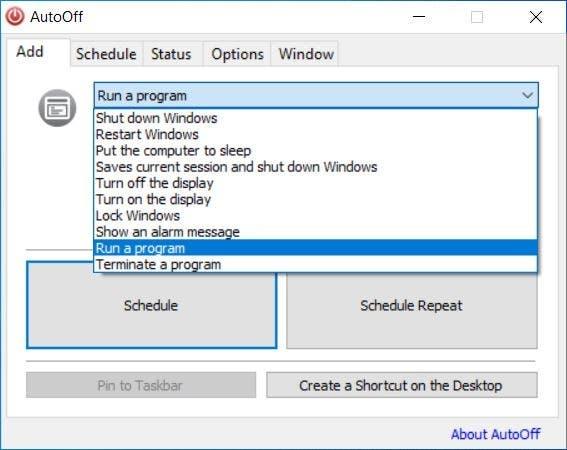
- Arrêter l’ordinateur
- Redémarrer
- Mètre en veille
- Hiberner
- éteindre l’écran
- Allumer l’écran
- Verrouillé Window
- Afficher un message d’alarme
- Lancer un programme
- Mettre fin à un programme
Ensuite, définissez l’heure à laquelle l’action doit être déclenchée. Il peut être configuré pour s’exécuter après X heures et Y minutes, ou à une heure spécifique, ou si l’ordinateur est inactif pendant N minutes. AutoOff prend en charge les déclencheurs récurrents qui peuvent s’exécuter tous les jours, un certain jour de la semaine ou à une date spécifique du mois.
Cliquez sur le calendrier pour enregistrer les paramètres. La fenêtre contextuelle affichera une minuterie et l’action qui sera déclenchée à la fin du compte à rebours.
« Planifier la répétition » définit une tâche récurrente. Toutes les tâches qui ont été configurées sont affichées sous l’onglet « Planification ». La seule façon d’arrêter un programme est de cliquer sur le bouton Supprimer dans cet onglet.
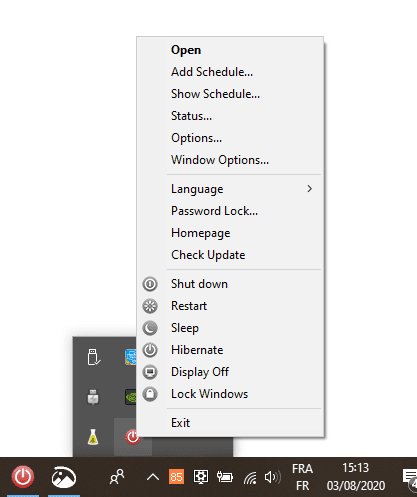
Faites un clic droit sur son icône et un long menu apparaît avec de nombreuses options. Cette liste d’options rapides (arrêter, redémarrer, etc.) dispose de quelques actions disponibles dans le planificateur AutoOff. La fenêtre contextuelle a les mêmes options de menu contextuel.
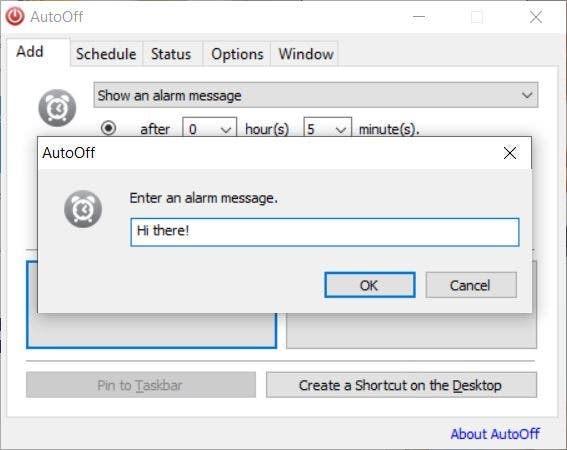
À la fin du minuteur, AutoOff exécute l’action choisie. Par exemple, si vous le configurez pour verrouiller l’ordinateur après 5 minutes. Afficher un message d’alarme affiche une petite fenêtre contextuelle contenant le rappel que vous avez tapé.
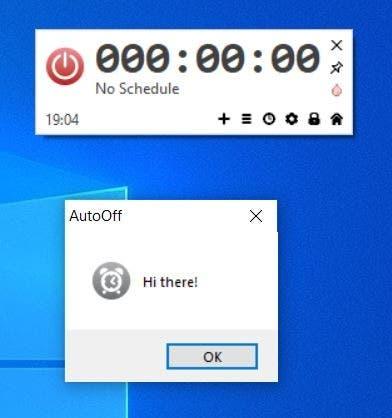
Exécutions d'un programme et verrouillage par mot de passe
Exécuter un programme ne se limite pas à l’ouverture d’une autre application, vous pouvez le configurer pour ouvrir un dossier dans l’Explorateur ou un site Web dans votre navigateur. Tout ce que vous avez à faire est de coller le chemin de l’EXE, du dossier ou de la page Web dans la zone de texte qui s’ouvre lorsque vous cliquez sur « planifier ».
AutoOff dispose d’une option de verrouillage par mot de passe intégrée que vous pouvez activer pour empêcher d’autres utilisateurs de modifier les horaires ou d’accéder aux paramètres du programme. Je ne pouvais pas désactiver le mot de passe une fois que je l’avais défini, mais lorsque j’ai quitté le programme et l’ai redémarré, il ne se souvenait pas du mot de passe. Ainsi, le verrouillage par mot de passe n’est actif que pour la session.
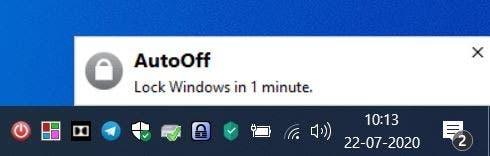
Lorsqu’une planification est activée, une petite bannière de notification s’affiche près de la barre d’état système. Il vous indique quand le prochain événement est défini pour se produire et l’action qui sera exécutée lorsque le minuteur est épuisé. L’onglet d’état est plus un panneau de statistiques, qui montre le temps d’utilisation du jour (temps de fonctionnement de l’ordinateur), etc.
Réglez AutoOff pour démarrer automatiquement avec Windows, affichez une confirmation avant d’arrêter ou de redémarrer l’ordinateur. Il a un paramètre qui peut arrêter les programmes de force s’ils ne répondent pas, lorsque l’ordinateur est en cours d’arrêt ou de redémarrage. L’application utilise le bip par défaut de Windows pour sa notification d’alarme, mais vous pouvez utiliser n’importe quel fichier WAV ou MP3 que vous aimez.
Looks de Series et Films
Conclusion
Merci pour la lecture de cet article
Voilà qui conclut cet article, j’espère qu’il vous aura été utile. Personnellement, je trouve ce logiciel vraiment pratique si vous avez besoin de programmer l’arrêt de Windows ou le lancement d’un logiciel si vous devez vous absenter.
On peut lui reprocher de ne pas être en français, mais les développeurs le mettent souvent à jour, il est donc possible qu’il y ait des langues supplémentaires dans le futur.
Si vous avez des questions ou des recommandations, n’hésitez pas à utiliser l’espace commentaire juste en dessous. Pour ne rater aucun article, abonnez-vous au site en utilisant l’espace d’abonnement ci-dessous. Quant à moi, je vous dis à bientôt pour de nouveaux articles sur ChrisTec.
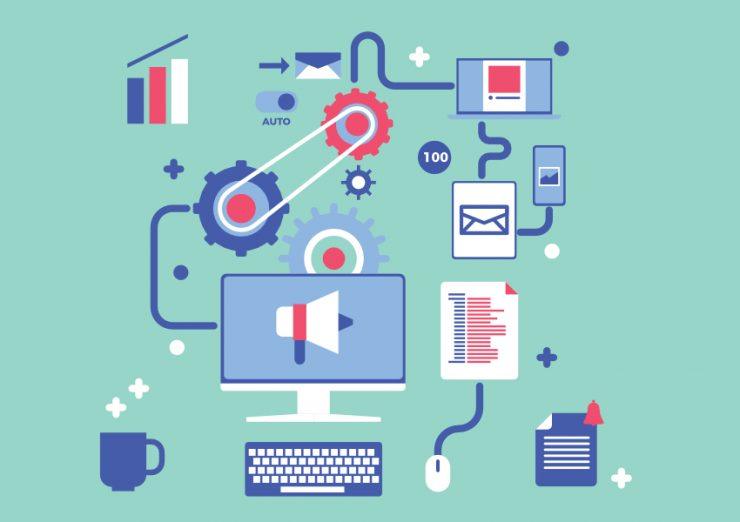
Les 8 derniers articles publiés sur le site
Les 3 derniers articles liés
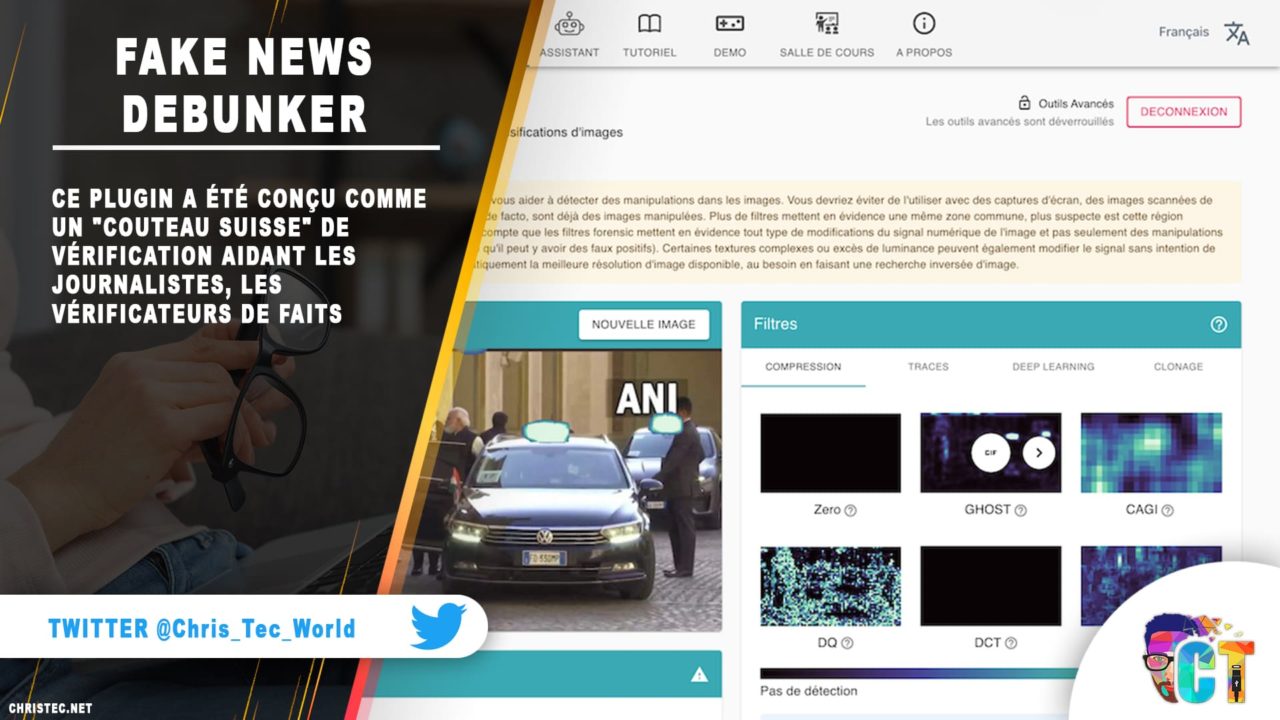
Fake news debunker pour Chrome
Ce plugin a été conçu comme un « couteau suisse » de vérification aidant les journalistes, les vérificateurs de faits et les défenseurs des droits de l’homme à gagner du temps et à être plus efficaces dans leurs tâches de vérification des faits et de démystification sur les réseaux sociaux, en particulier lors de la vérification de vidéos et d’images.

L’IA dans Wordpress, les meilleurs plugins pour vos articles
Face à l’évolution rapide de la technologie et de notre monde numérique, les possibilités d’utilisation de l’intelligence artificielle (IA) sont plus variées que jamais. Dans cet article, nous découvrirons comment fonctionne ce modèle IA afin de savoir comment il peut être mis à profit pour faciliter la création de contenu sur WordPress à l’aide de plugins.

Supprimer massivement et automatiquement vos tweets, RT, Like et DM avec Redact
Dans cet article, je vais vous parler de Redact. Cette application gratuite fait du nettoyage sur vos profils sociaux. Vous pouvez supprimer divers contenus tels que des publications, des images, des commentaires, des likes et des follows à l’aide de l’outil. En plus de cela, il vous permet de configurer un calendrier récurrent pour la suppression de contenu.




Commentaires récents